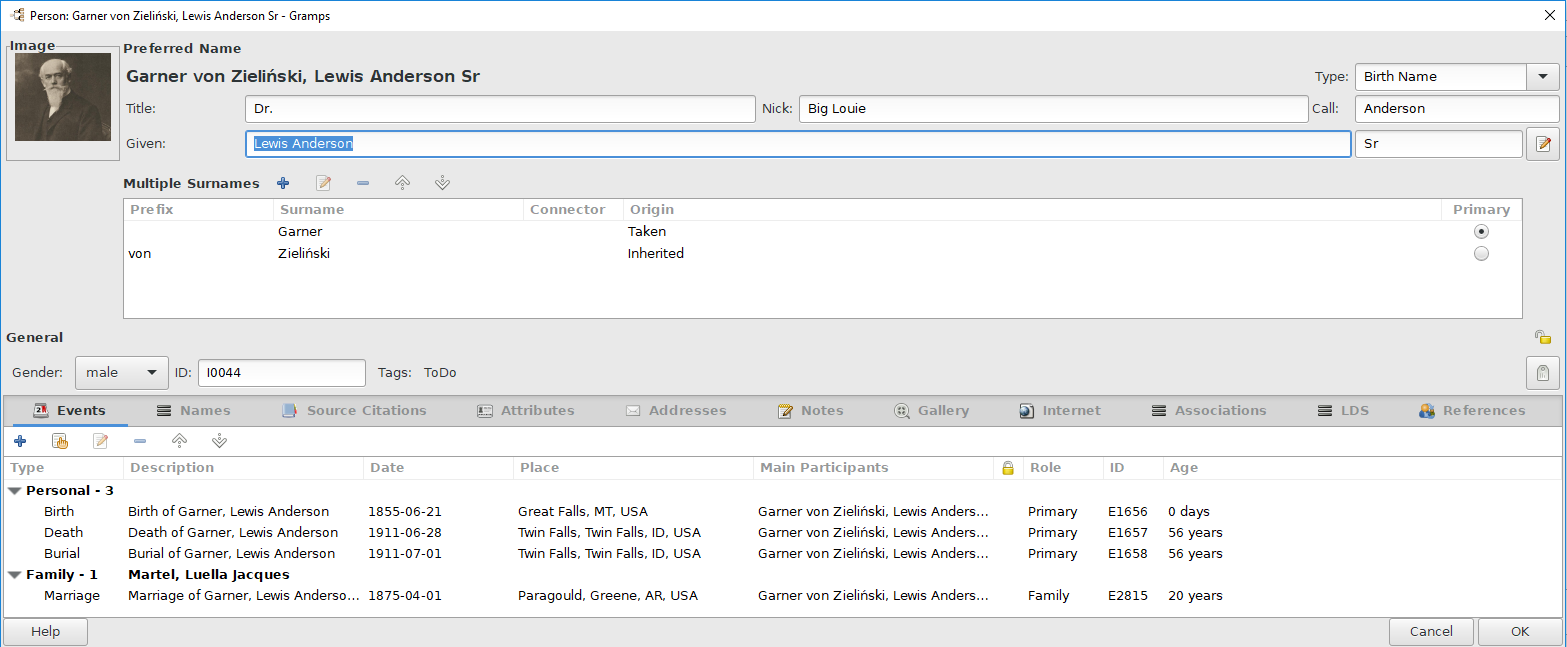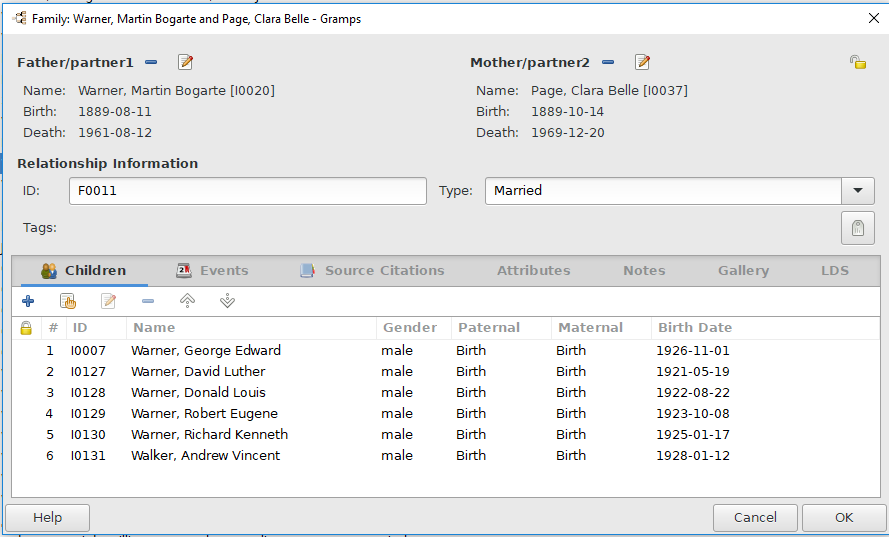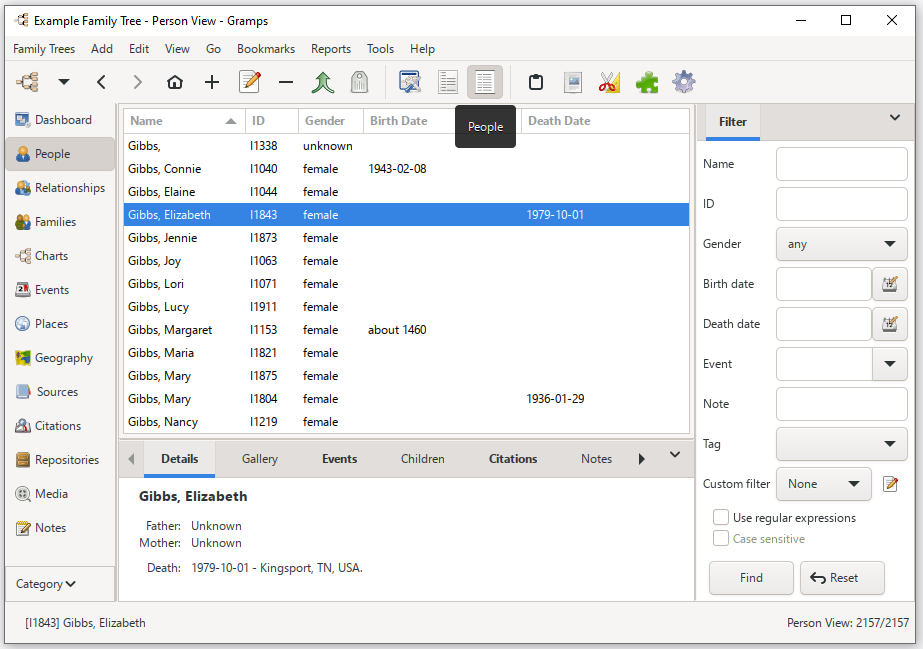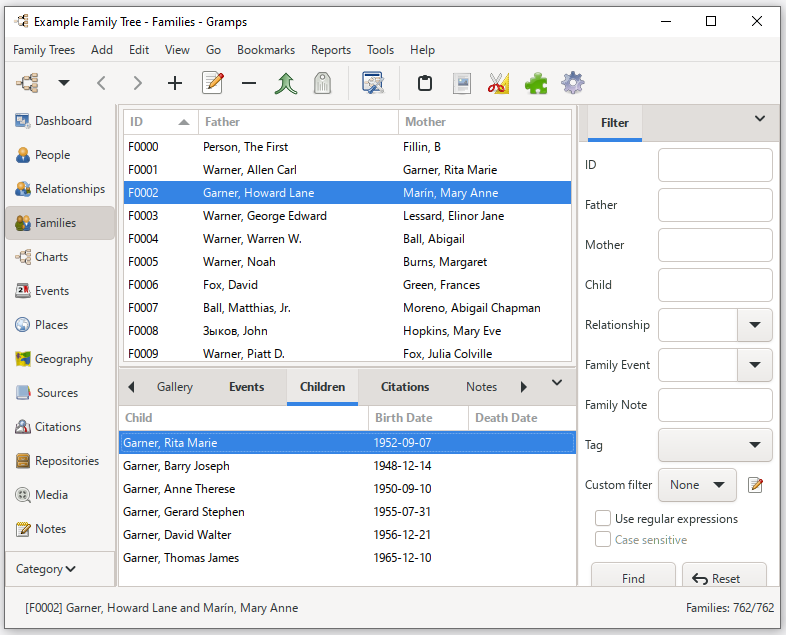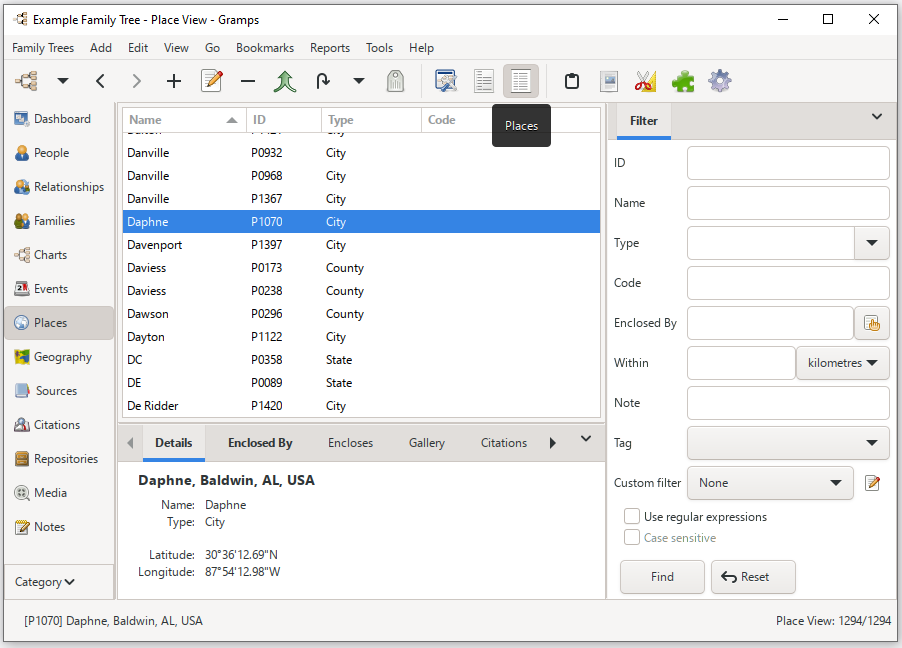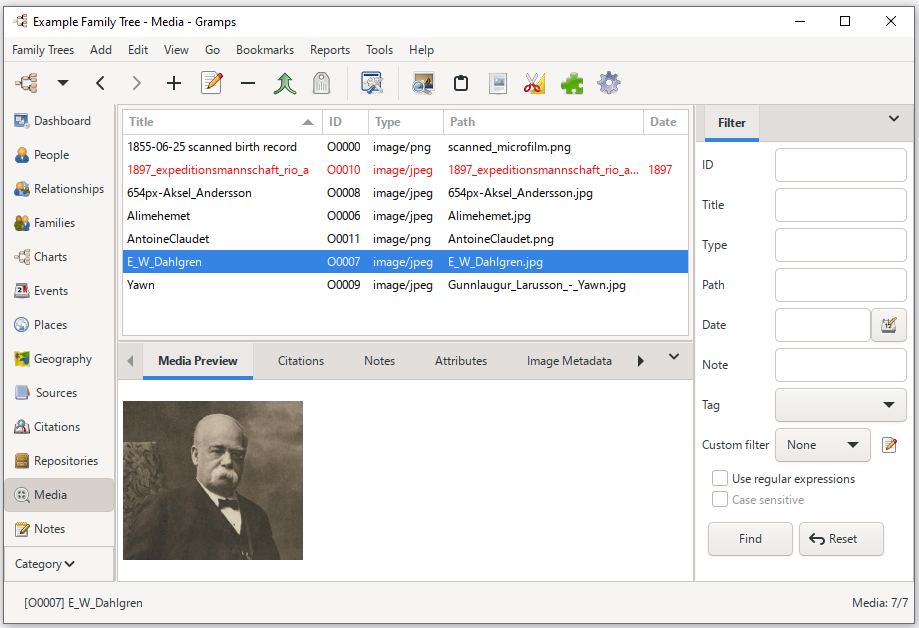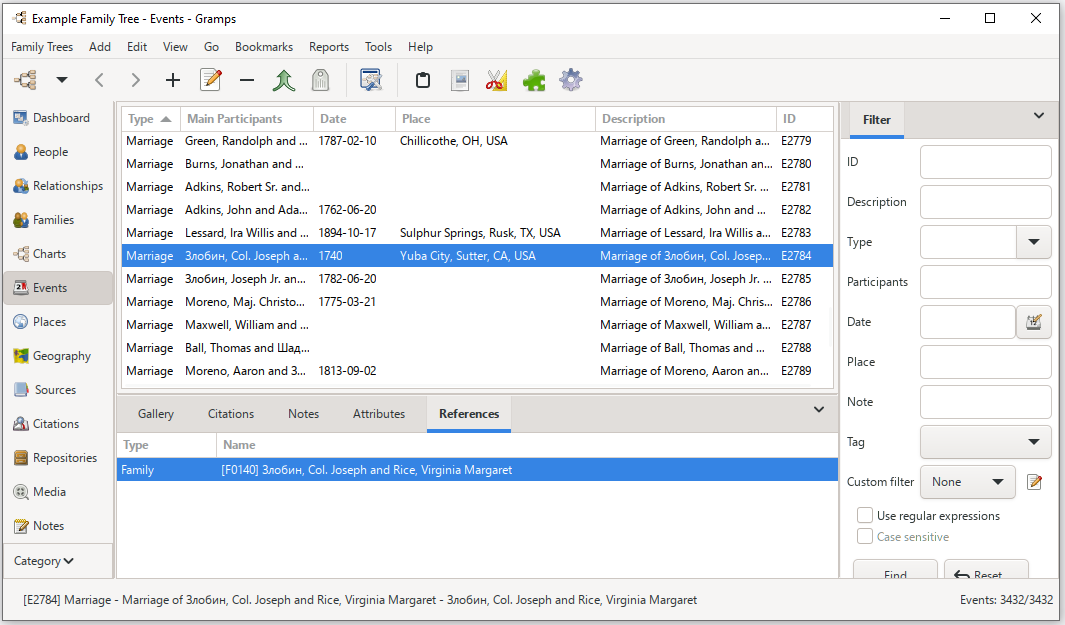It:Manuale Wiki per Gramps 5.2 - Inserire e modificare dati: panoramica
| Precedente | Indice | Successivo |
| Languages: |
English • Deutsch • español • suomi • français • עברית • italiano • македонски • Nederlands • polski • русский • shqip • slovenčina • Türkçe |
Questa sezione è pensata per darti le conoscenze base necessarie per iniziare ad inserire le tue informazioni genealogiche in Gamps. Sarà spiegato come inserire persone nella base di dati e come specificare le loro relazioni famigliari. (Un spiegazione più dettagliata seguirà nel prossimo capitolo: Gramps 5.2 Wiki Manual - Inserire e modificare dati: dettaglio.)
Per iniziare, lasciaci identificare i tipi di informazione che potrai inserire nella tua dase di dati di Gamps. Queste comprendono:
- Informazioni personali che riguardano un individuo (nomi, indirizzi, data di nascita e di morte, ecc.)
- Informazioni che riguardano le relazioni tra individui (matrimoni, divorzi, unioni civili, ecc.)
- Informationi sui genitori e figli di un individuo
- Fonti che documentano le tue ricerche
scorciatoie da tastiera In aggiunta all'interazione con Gramps attraverso le voci di menu e i pulsanti, puoi usare la modalità offerta dall'insieme di "scorciatoie da tastiera". Per maggiori informazioni, vedi Appendice B: Riferimento per le scorciatoie da tastiera. |
Ora lasciaci fare una veloce carrellata su come potrai inserire e modificare questi diversi tipi di informazioni.
Contents
Per inserire o modificare una persona
|
This article's content is incomplete or a placeholder stub. |
Ci sono molti modi per aggiungere una persona nella base di dati. Vedremo alcuni modi di procedere. Il modo più semplice per inserire una persona è attraverso la vista ![]() Persone. Mentre sei nella vista
Persone. Mentre sei nella vista ![]() Persone (vedi side-nofilt-fig ), clicca il pulsante + nella Barra degli Strumenti. Inserisci ogni dato che conosci sulla persona da inserire nella finestra di dialogo Modifica Persona (vedi edit-pers-fig per i dettagli).
Persone (vedi side-nofilt-fig ), clicca il pulsante + nella Barra degli Strumenti. Inserisci ogni dato che conosci sulla persona da inserire nella finestra di dialogo Modifica Persona (vedi edit-pers-fig per i dettagli).
Per modificare le informazioni di una persona già inserita nella base di dati, seleziona la persona dalla vista People e clicca sul pulsante![]() Edit della barra degli strumenti.
Edit della barra degli strumenti.
Le persone possono anche aggiunte al database dalla vista ![]() Relazioni, dalla finestra di dialogo Modifica Famiglia, e da altri posti dove hanno senso.
Relazioni, dalla finestra di dialogo Modifica Famiglia, e da altri posti dove hanno senso.
Per specificare una relazione
Ci sono due modi primari di specificare le relazioni tra le persone – usando la Vista ![]() Relationships e usando la finestra di dialogo Modifica Famiglia dalla Vista Lista dell Famiglie. La Lista dell Famiglie è solitamente usata per definire tutte le
Relationships e usando la finestra di dialogo Modifica Famiglia dalla Vista Lista dell Famiglie. La Lista dell Famiglie è solitamente usata per definire tutte le ![]() Relazioni all'interno della stessa famiglia nella stesso momento. La Vista Relazioni è solitamente usata per inserire molteplici relazioni di una singola persona.
Relazioni all'interno della stessa famiglia nella stesso momento. La Vista Relazioni è solitamente usata per inserire molteplici relazioni di una singola persona.
Specificare uanrelazione usando la Vista Relazioni
Per specificare una nuova relazione della Persona Attiva, selezionando la Vista ![]() Relazioni e vedrai questo individuo indicato come la "Persona Attiva". Vicino all'etichetta Famiglia c'è un pulsante Aggiungi (tipicamente rappresentato dal segno +).
Relazioni e vedrai questo individuo indicato come la "Persona Attiva". Vicino all'etichetta Famiglia c'è un pulsante Aggiungi (tipicamente rappresentato dal segno +).
Premendo il pulsante + sarà mostrata la finestra di dialogo Modifica Famiglia con la Persona Attiva impostata come padre o madre.
Ora una domanda?: La persona che formerà la relaziona con la Persona Attiva esiste già nella base dei dati? Se la risposta è si, clicca il pulsante Seleziona dell'altra persona. Sarai poi in grado di navigare attraverso la lista di persone della base di dati per selezionare quella che vuoi. Se invece la risposta fosse no, clicca sul pulsante +. Questo ti permetterà di aggiungere una nuova persona nella base dei dati e di specificare la relazione di questa persona con la Persona Attiva.

|
Per cercare una persona sul selettore di una finestra di dialogo Ricorda che puoi ottenere una voce dall'elenco digitando la prima lettera sulla tastiera. (vedi Finding records) |
Per modificare una relazione esistente dalla visualizzazione ![]() Relazioni, premere il pulsante
Relazioni, premere il pulsante ![]() Modifica vicino alla voce della Famiglia corrispondente. Se c'è più di una relazione nella lista, puoi selezionare la sposa o il compagno che vuoi cliccando il corrispondente pulsante di
Modifica vicino alla voce della Famiglia corrispondente. Se c'è più di una relazione nella lista, puoi selezionare la sposa o il compagno che vuoi cliccando il corrispondente pulsante di ![]() Modifica vicino alla relazione.
Modifica vicino alla relazione.
Specificare una relazione usando la Vista a Lista di Famiglie
Per specificare una nuova relazione nella Vista a ![]() Lista di Famiglie, cliccare il pulsante+ nella barra degli strumenti, e una finestra di dialogo Modifica Famiglia si aprirà, vuota. A questo punto, potrai aggiungere persone alla famiglia.
Lista di Famiglie, cliccare il pulsante+ nella barra degli strumenti, e una finestra di dialogo Modifica Famiglia si aprirà, vuota. A questo punto, potrai aggiungere persone alla famiglia.
Per specificare genitori
Puoi specificare i genitori della Persona Attiva nella Vista ![]() Relationi (Vedi Finestra di dialogo - Selezione Famiglia). E' necessaria un po' di attenzione al fine di evitare la creazione di famiglie duplicate. Se desideri aggiungere la Persona Attiva ad una famiglia già esistente, puoi cliccare il pulsante Seleziona. Se la famiglia che comprende i genitori non è presente, puoi cliccare sul pulsante +.
Relationi (Vedi Finestra di dialogo - Selezione Famiglia). E' necessaria un po' di attenzione al fine di evitare la creazione di famiglie duplicate. Se desideri aggiungere la Persona Attiva ad una famiglia già esistente, puoi cliccare il pulsante Seleziona. Se la famiglia che comprende i genitori non è presente, puoi cliccare sul pulsante +.
Se clicchi sul pulsante Seleziona, ti si presenterà la finestra di dialogo Seleziona la Famiglia. Ciò ti permetterà di selezionare l'esistente famiglia, e poi la Persona Attiva che sarà aggiunta come figlio alla famiglia.
Se clicchi sul pulsante +, una nuova finestra di dialogo Modifica Famiglia si presenta con la Persona Attiva elencata come figlio di una nuova famiglia. Puoi aggiungere i genitori alla famiglia aggiungendo nuove persone o selezionando tra le persone già esistenti.
Puoi anche specificare i genitori di una persona nella Vista ![]() Lista di Famiglie. Se la famiglia esiste già, clicca sulla barra degli strumenti il pulsante
Lista di Famiglie. Se la famiglia esiste già, clicca sulla barra degli strumenti il pulsante ![]() Modifica e aggiungi la persona come figlio quando la finestra di dialogo Modifica Famiglia viene visualizzata. Se la famiglia non esiste ancora, clicca sul pulsante + per creare una nuova famiglia, e aggiungere i genitori e i figli appropriati.
Modifica e aggiungi la persona come figlio quando la finestra di dialogo Modifica Famiglia viene visualizzata. Se la famiglia non esiste ancora, clicca sul pulsante + per creare una nuova famiglia, e aggiungere i genitori e i figli appropriati.
Per specificare i figli
Aggiungere figli alla relazione è fatto utilizzando procedure simili a quelle precedentemente descritte. Dalla Vista ![]() Relationi o dalla Vista
Relationi o dalla Vista ![]() Lista delle Famiglie, seleziona la famiglia esistente o crea una nuova famigli. I figli possono essere aggiunto selezionando il pulsante + oppure il pulsante Seleziona alla destra della lista dei figli.
Lista delle Famiglie, seleziona la famiglia esistente o crea una nuova famigli. I figli possono essere aggiunto selezionando il pulsante + oppure il pulsante Seleziona alla destra della lista dei figli.
Cliccando il pulsante+ sarà mostrata la finestra di dialogo Modifica Persona, permettendoti di inserire una nuova persona. Cliccando sul pulsante Seleziona, potrai selezionare una persona esistente da una lista. Come impostazione predefinita, il figlio viene aggiunto con una relazione di tipo nascita con entrambi i genitori.
Se vuoi cambiare la relazione genitore/figlio dalla pre-impostazione di “Nascita”, seleziona il figlio e clicca ![]() Modifica. Sarà mostrata la finestra di dialogo Edit Child Reference.
Modifica. Sarà mostrata la finestra di dialogo Edit Child Reference.
Se desideri cambiare l'ordine dei figli nella famiglia, usa le frecce o la funzione drag and drop nella finestraModifica Famiglia.
Aggiungere foto e altri oggetti multimediali
|
This article's content is incomplete or a placeholder stub. |
Puoi aggiungere foto e altri oggetti multimediali a persone, eventi, sorgenti e luoghi. Puoi anche aggiungere immagini che possono non essere limitati ad una songola persona o evento (per esempio, immagini di gruppo famigliare).
Se vuoi aggiungere una immagine ad un individuo, passa alla Visualizzazione ![]() Persone (mainwin-fig), seleziona una persona, e poi clicca l'icona
Persone (mainwin-fig), seleziona una persona, e poi clicca l'icona ![]() Modifica sulla barra degli strumenti. Ciò farà apparire la finestra di dialogo Modifica Persona (edit-pers-fig). In seguito, seleziona la schedaGalleria, e premi il pulsante + per richiamare la finestra di dialogo Seleziona un oggetto multimediale. Digita il nome del file o naviga per cercare l'immagine che vuoi e poi fornisci un titolo per questa immagine. Continua ad aggiungere immagini finché non hai finito.
Modifica sulla barra degli strumenti. Ciò farà apparire la finestra di dialogo Modifica Persona (edit-pers-fig). In seguito, seleziona la schedaGalleria, e premi il pulsante + per richiamare la finestra di dialogo Seleziona un oggetto multimediale. Digita il nome del file o naviga per cercare l'immagine che vuoi e poi fornisci un titolo per questa immagine. Continua ad aggiungere immagini finché non hai finito.
Per aggiungere immagini relative ad una relazione (per esempio, un matrimonio), seleziona la Visualizzazione ![]() Famiglia (family-fig) e clicca due volte sulla casella della sposa. Ciò richiamerà la finestra di dialogo Matrimonio/Modifica Relazione. Seleziona la scheda Galleriae clicca il pulsante + per aggiungere un'immagine.
Famiglia (family-fig) e clicca due volte sulla casella della sposa. Ciò richiamerà la finestra di dialogo Matrimonio/Modifica Relazione. Seleziona la scheda Galleriae clicca il pulsante + per aggiungere un'immagine.
Per aggiungere immagini relative a fonti o luoghi, prima passa alla Visualizzazione ![]() Fonti(sources-fig) oppure
Fonti(sources-fig) oppure ![]() Luoghi(places-fig). Seleziona la Fonte o il Luogo che vuoi e poi fai doppio click altrimenti clicca sul pilsante
Luoghi(places-fig). Seleziona la Fonte o il Luogo che vuoi e poi fai doppio click altrimenti clicca sul pilsante ![]() Modifica sulla barra degli strumenti. Seleziona la scheda Galleria clicca il pulsante + per aggiungere un'immagine.
Modifica sulla barra degli strumenti. Seleziona la scheda Galleria clicca il pulsante + per aggiungere un'immagine.
In fine, per aggiungere immagini che vuoi includere nel database, ma che non sono limitate a nessuna persona, relazione, fonte o luogo particolare, passa alla Visualizzazione ![]() Media (media-fig). Poi clicca l'icona + sulla barra degli strumenti per aggiunger una immagine. Se hai già aggiunto alcune immagini a qualche galleria individuale, potra anche trovarle elencate nella Visualizzazione
Media (media-fig). Poi clicca l'icona + sulla barra degli strumenti per aggiunger una immagine. Se hai già aggiunto alcune immagini a qualche galleria individuale, potra anche trovarle elencate nella Visualizzazione ![]() Media.
Media.
In ogni galleria, puoi anche usare il pulsante ![]() Modifica per modificare le informazioni dell'immagine e il pulsante - per rimuovere i riferimenti dell'immagine dalla galleria.
Modifica per modificare le informazioni dell'immagine e il pulsante - per rimuovere i riferimenti dell'immagine dalla galleria.
Per modificare eventi, citazioni/fonti, e depositi
|
This article's content is incomplete or a placeholder stub. |
Per aggiungere un evento, una citazione/fonte, un luogo o un deposito, passa alla Visualizzazione appropriata ![]() Eventi ( events-fig),
Eventi ( events-fig), ![]() Citazioni ,
Citazioni , ![]() Fonti (sources-fig),
Fonti (sources-fig), ![]() Luoghi (places-fig), oppure
Luoghi (places-fig), oppure ![]() Depositi (repository-fig). Poi clicca l'icona + sulla barra degli strumenti per aggiungere l'oggetto corrispondente. Iinserisci le informazioni nella finestra di dialogo Modifica Eventi ( Modifica Fonti, Modifica Citazioni, Modifica Luoghi , oppure Modifica Depositi) .
Depositi (repository-fig). Poi clicca l'icona + sulla barra degli strumenti per aggiungere l'oggetto corrispondente. Iinserisci le informazioni nella finestra di dialogo Modifica Eventi ( Modifica Fonti, Modifica Citazioni, Modifica Luoghi , oppure Modifica Depositi) .
Per modificare le informazioni riguardanti eventi, fonti, luoghi e depositi già presenti nella base di dati, passa alla Visualizzazione appropriata, seleziona una entità che vuoi visualizzare/modificare, e poi clicca l'icona ![]() Modifica sulla barra degli strumenti. In alternativa, puoi fare un doppio click sull'entità da modificare.
Modifica sulla barra degli strumenti. In alternativa, puoi fare un doppio click sull'entità da modificare.
| Precedente | Indice | Successivo |
| Languages: |
English • Deutsch • español • suomi • français • עברית • italiano • македонски • Nederlands • polski • русский • shqip • slovenčina • Türkçe |

|
Special copyright notice: All edits to this page need to be under two different copyright licenses:
These licenses allow the Gramps project to maximally use this wiki manual as free content in future Gramps versions. If you do not agree with this dual license, then do not edit this page. You may only link to other pages within the wiki which fall only under the GFDL license via external links (using the syntax: [https://www.gramps-project.org/...]), not via internal links. |